Jitterbit MQ NACK Actividad¶
Introducción¶
Una actividad Jitterbit MQ NACK, utilizando su conexión Jitterbit MQ, reconoce negativamente los mensajes (usando el ackId) y está destinado a ser utilizado como destino para consumir datos en una operación.
Para usar la actividad NACK, primero debe usar un Get o Obtener actividad masiva para recuperar el ackId para el(los) mensaje(s). El ackId debe proporcionarse en el esquema de solicitud de la actividad NACK. Una actividad Jitterbit MQ (Beta) NACK, usando su conexión Jitterbit MQ (Beta), reconoce mensajes negativamente (usando el ackId) y está destinado a ser utilizado como destino para consumir datos en una operación.
Para utilizar la actividad NACK, primero debe utilizar un Obtener o Obtener actividad masiva para recuperar el ackId para los mensajes. El ackId debe proporcionarse en el esquema de solicitud de la actividad NACK.
Crear una Actividad NACK de Jitterbit MQ¶
Se crea una instancia de una actividad Jitterbit MQ NACK a partir de una conexión Jitterbit MQ utilizando su tipo de actividad NACK.
Para crear una instancia de una actividad, arrastre el tipo de actividad al tela de diseño o cópielo y péguelo en el tela de diseño. Para obtener más información, consulte Creación de una instancia de actividad en Reutilización de componentes.
Una actividad existente de Jitterbit MQ NACK se puede editar desde estas ubicaciones:
- El tela de diseño (consulte Menú de acciones del componente en Tela de Diseño).
- La pestaña Componentes del panel del proyecto (consulte Menú de acciones de componentes en Pestaña Componentes del panel de proyecto).
Configurar una Actividad NACK de Jitterbit MQ¶
Siga estos pasos para configurar una actividad Jitterbit MQ NACK:
-
Paso 1: Ingrese un nombre y seleccione una opción de cola
Proporcione un nombre para la actividad y seleccione una opción de cola. -
Paso 2: revisar los esquemas de datos
Se muestran todos los esquemas de solicitud o respuesta.
Paso 1: Ingrese un Nombre y Seleccione una Opción de Cola¶
En este paso, proporcione un nombre para la actividad y seleccione una opción de puesta en cola. Cada elemento de la interfaz de usuario de este paso se describe a continuación.
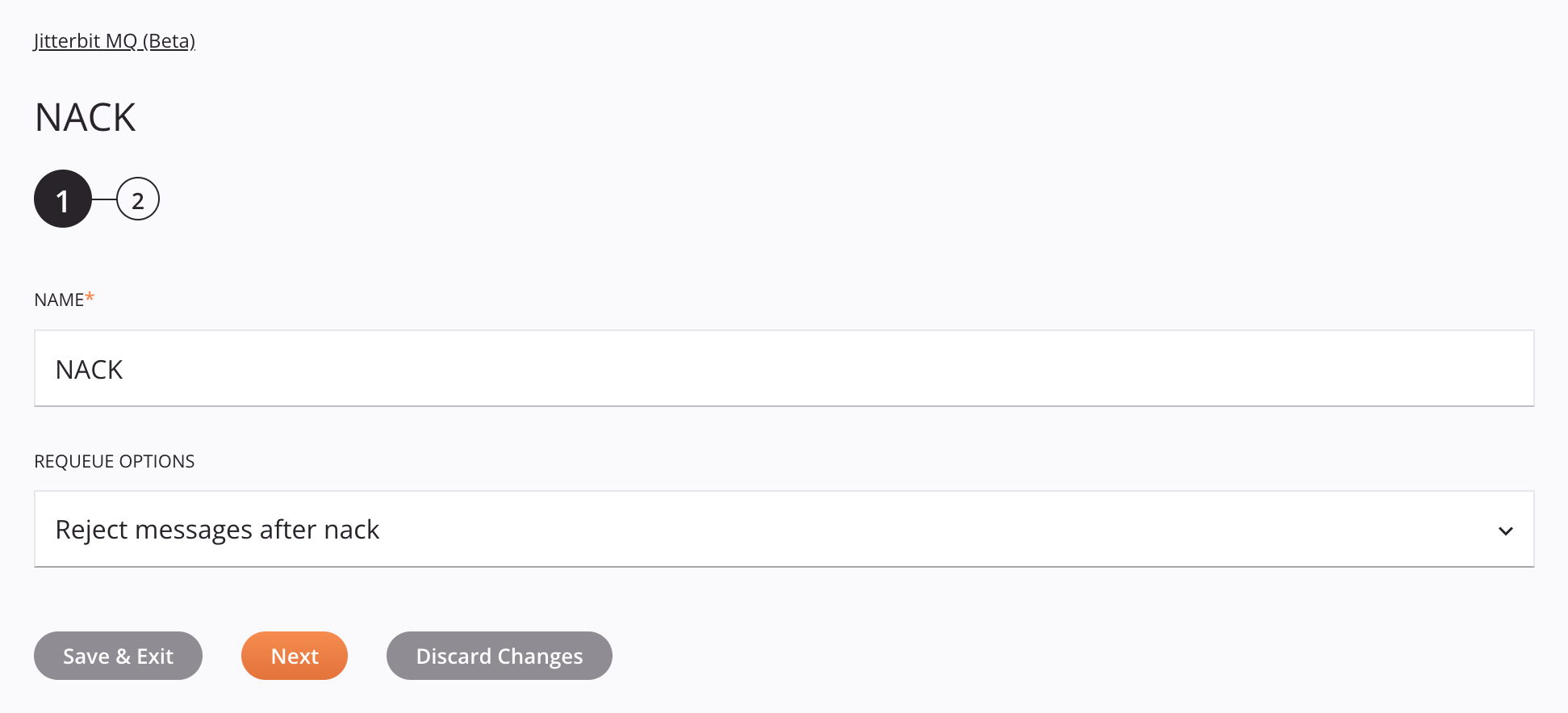
-
Nombre: Introduzca un nombre para identificar la actividad. El nombre debe ser único para cada actividad Jitterbit MQ NACK y no debe contener barras diagonales
/o dos puntos:. -
Opciones de puesta en cola: Seleccione una opción de puesta en cola, ya sea Rechazar mensajes después de NACK o Reponer mensajes en cola después de NACK:
-
Rechazar mensajes después de NACK: Esta opción rechazará los mensajes presentes en la columna Desack Messages en Colas de mensajes pestaña en la Management Console Colas de mensajes página y eliminarlos de la cola.
-
Reponer mensajes después de NACK: Esta opción enviará los mensajes presentes en la columna Mensajes no confirmados en Colas de mensajes en la pestaña Management Console Colas de mensajes a la columna Ready Messages para ser recuperados por Get o Obtener actividad masiva en otro momento.
-
-
Guardar y salir: Si está habilitado, haga clic para guardar la configuración para este paso y cerrar la configuración de la actividad.
-
Siguiente: Haga clic para almacenar temporalmente la configuración para este paso y continuar con el siguiente. La configuración no se guardará hasta que haga clic en el botón Finalizado en el último paso.
-
Descartar cambios: Después de realizar cambios, haga clic para cerrar la configuración sin guardar los cambios realizados en ningún paso. Un mensaje le pide que confirme que desea descartar los cambios.
Paso 2: Revisar los Esquemas de Datos¶
Se muestran todos los esquemas de solicitud o respuesta. Cada elemento de la interfaz de usuario de este paso se describe a continuación.
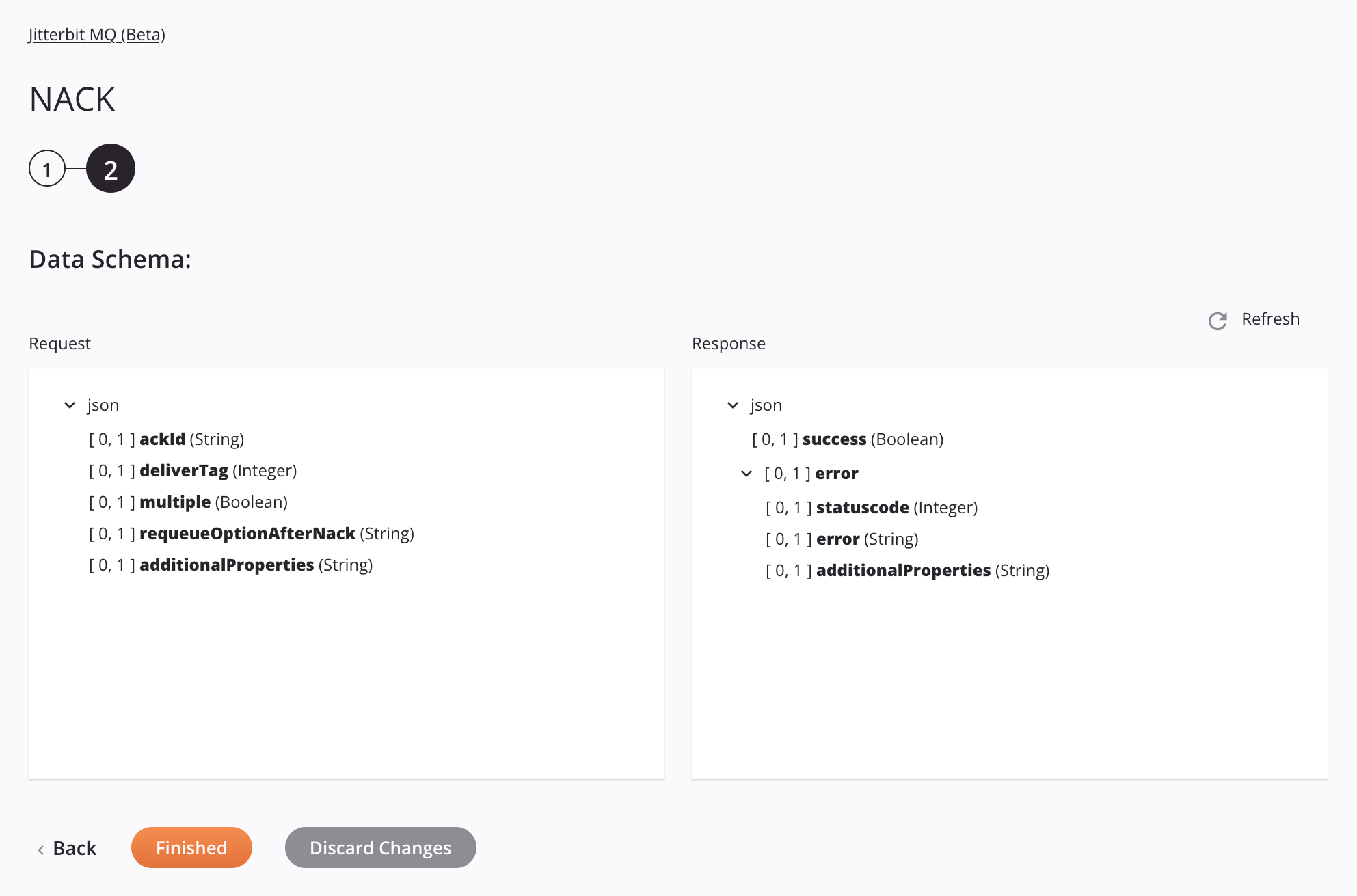
-
Esquemas de datos: Estos esquemas de datos se heredan mediante transformaciones adyacentes y se muestran nuevamente durante asignación de transformación.
Información
Para usar la actividad NACK, primero debe usar Get o Obtener actividad masiva para recuperar el
ackIdpara el(los) mensaje(s). ElackIddebe proporcionarse en el esquema de solicitud de la actividad NACK.Los esquemas de datos de solicitud y respuesta constan de estos nodos y campos:
Solicitar nodo/campo de esquema Descripción ackIdCadena que contiene el ID de reconocimiento (obtenido de un Get o Obtener al por mayor actividad) deliverTagNúmero entero de la etiqueta de entrega (configurado como el deliveryTagen un Enviar o Enviar en bloque); por ejemplo, si se establece en3, mensajes con etiquetas de entrega establecidas en1,2, o3son reconocidosmultipleAjustado a truesi se van a reconocer varios mensajes, establezca enfalsesi solo se debe acusar recibo de un mensajerequeueOptionAfterNackAjustado a nackrequeuepara volver a colocar el mensaje en la cola para que lo consuma Get o Obtener actividad masiva, ajustado anackrejectdescartar el mensajeadditionalPropertiesCadena que contiene propiedades adicionales Nodo/campo del esquema de respuesta Descripción successBooleano que representa el éxito ( true) o fracaso (false) del acuse de reciboerrorNodo que contiene errores statusCodeCódigo de estado de respuesta HTTP devuelto errorCadena que contiene mensajes de error additionalPropertiesCadena que contiene propiedades adicionales Nota
Los datos proporcionados en una transformación tienen prioridad sobre la configuración de la actividad.
-
Actualizar: Haz clic en el icono de actualización
 o la palabra Actualizar para regenerar esquemas desde el extremo de Jitterbit MQ. Esta acción también regenera un esquema en otras ubicaciones del proyecto donde se hace referencia al mismo esquema, como en una transformación adyacente.
o la palabra Actualizar para regenerar esquemas desde el extremo de Jitterbit MQ. Esta acción también regenera un esquema en otras ubicaciones del proyecto donde se hace referencia al mismo esquema, como en una transformación adyacente. -
Volver: Haga clic para almacenar temporalmente la configuración de este paso y volver al paso anterior.
-
Terminado: Haga clic para guardar la configuración de todos los pasos y cerrar la configuración de la actividad.
-
Descartar cambios: Después de realizar cambios, haga clic para cerrar la configuración sin guardar los cambios realizados en ningún paso. Un mensaje le pide que confirme que desea descartar los cambios.
Próximos Pasos¶
Después de configurar una actividad Jitterbit MQ NACK, complete la configuración de la operación agregando y configurando otras actividades, transformaciones o secuencias de comandos como pasos de la operación. También puede configurar los ajustes de operación, que incluyen la capacidad de encadenar operaciones que se encuentran en el mismo flujos de trabajo o en uno diferente.
Se puede acceder a las acciones del menú para una actividad desde el panel del proyecto y el tela de diseño. Para obtener más información, consulte Menú de acciones de actividad en Conceptos básicos del conector.
Las actividades de Jitterbit MQ NACK se pueden utilizar como objetivo con estos patrones de operación:
- Patrón de transformación
- Patrón de dos transformaciones (como primer o segundo destino)
Un caso de uso típico es usar una actividad Jitterbit MQ NACK en el Patrón de dos transformaciones. En este ejemplo, la primera transformación (Solicitud NACK) crea una estructura de solicitud que se pasa a la actividad Jitterbit MQ NACK. La segunda transformación (Respuesta NACK) recibe la estructura de respuesta, que luego se escribe en una variable mediante una actividad de Escritura de variable (Escribir respuesta NACK) y luego se registra un mensaje mediante el secuencia de comandos Escribir en el registro de operaciones:
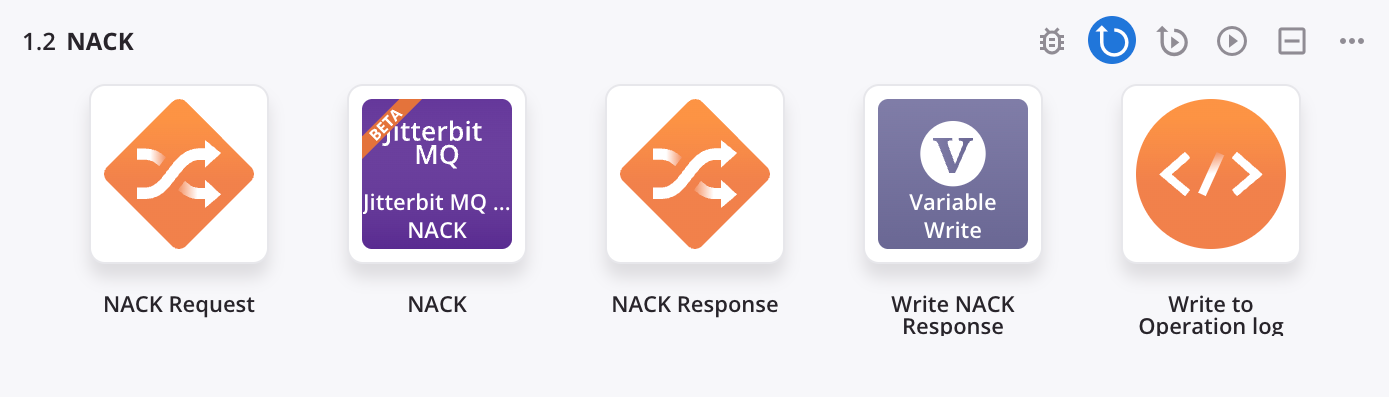
Para usar la actividad con funciones de secuencias de comandos, escriba los datos en una ubicación temporal y luego use esa ubicación temporal en la función de secuencias de comandos.
Cuando esté listo, desplegar y ejecutar la operación y validar el comportamiento comprobando los registros de operación.